Table of contents
当我试图在Outlook 2016中打开或导入Outlook .PST数据文件时,出现了 "Outlook文件访问被拒绝 "的问题:"文件访问被拒绝。 你没有访问文件C:\Users\Username\Documents\Outlook-Data-File.PST所需的权限"。 在新电脑上,当打开或导入旧的Outlook PST文件时,Outlook出现 "文件访问被拒绝 "的错误,从旧PC到新的,其中登录的用户账户,已经在电脑上有管理权限。

在Outlook 2016、2013或2010中导入或打开.PST数据文件时,出现 "文件访问被拒绝 "的错误,可能有几个原因,所以在本教程中,你会发现几个解决方案来解决这个问题。
如何修复:打开或导入Outlook PST文件时,Outlook文件访问被拒绝。
解决方案1.修改Outlook PST文件属性。
绕过Outlook中的 "文件访问被拒绝 "错误的第一个解决方案,是修改PST文件的属性。 要做到这一点。
1. 右击你想导入或打开的PST文件,并选择 财产 .
2.取消勾选 "只读 "框,并点击 OK .
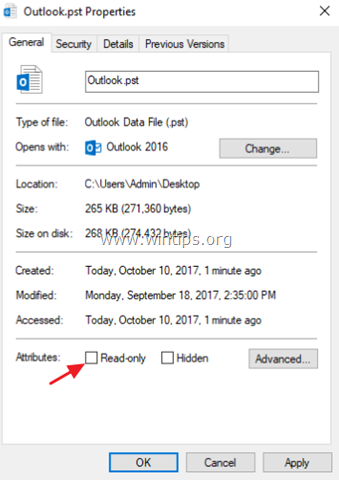
3. 尝试再次打开(或导入)PST文件。 如果问题仍然存在。
4. 右击PST文件,再次打开 "属性"。
5. 选择 安全问题 选项卡,并点击 编辑 .
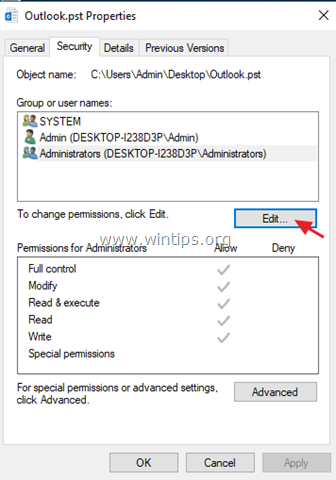
6. 点击 添加 按钮,输入 每个人 并点击 OK .
7. 然后检查 完全控制 复选框,并点击 OK 再次。
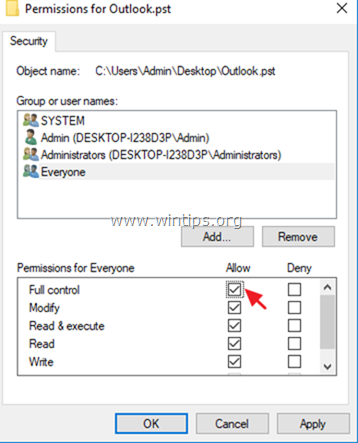
8. 打开Outlook应用程序,尝试导入或打开PST文件。
解决方案2:以管理员身份运行Outlook。
下一个解决方案是以管理权限运行Outlook。 要做到这一点。
1. 在Outlook应用程序上点击右键,选择 以管理员身份运行 .
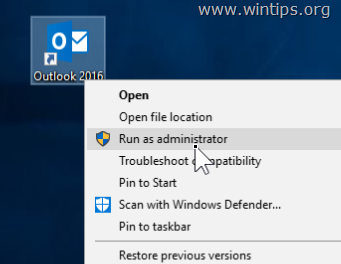
2. 然后尝试再次打开PST文件。
解决方案3.复制PST文件到其他地方。
1. 复制Outlook PST文件到你的桌面。
2. 确保该文件不是 "只读"(见上述解决方案以确保这一点)。
3. 然后根据你的Outlook版本,将Outlook PST文件复制到以下位置之一。
- Outlook 2013和2016。 C:\Users\%Username%\Documents\Outlook Files\ Outlook 2010。 C:\User\%Username%\AppData\Local\Microsoft\Outlook\
4. 尝试在Outlook中打开(或导入)PST文件。
解决方案4:扫描和修复Outlook PST文件。
在某些情况下,"文件访问被拒绝。 无法打开(或导入)的PST文件 "出现,因为PST文件被损坏。 因此,尝试再次复制PST文件从源位置,或尝试修复PST文件,通过使用 "收件箱修复工具"。 要做到这一点。
1.关闭Outlook 应用。
2. 打开Windows资源管理器,根据你的Outlook版本,导航到以下位置。
- Office 365 & Outlook 2016 点击运行。 C:\Program Files\Microsoft Office\office16\ Outlook 2016(32位)Windows(32位)。 C:\Program Files\Microsoft Office\root\Office16\ Outlook 2016(32位)Windows(64位)。 C:\Program Files (x86)\Microsoft Office\rootOffice16\ Outlook 2016(64位)和Windows(64位)。 C:\Program Files\Microsoft Office\root\Office16\ Outlook 2013(32位)和Windows(32位)。 C:\Program Files\Microsoft Office\Office15 Outlook 2013(32位)和Windows(64位)。 C:\Program Files (x86)\Microsoft Office\Office15 Outlook 2013(64位)和Windows(64位)。 C:\Program Files\Microsoft Office\Office15 Outlook 2010(32位)和Windows(32位)。 C:\Program Files\Microsoft Office\Office14 Outlook 2010(32位)和Windows(64位)。 C:\Program Files (x86)\Microsoft Office\Office14 Outlook 2010(64位)和Windows(64位)。 C:\Program Files\Microsoft Office\Office14
3. 双击在 scanpst.exe 来启动 "收件箱修复工具"。
4. 点击 浏览 .
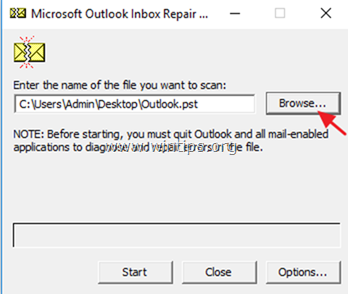
5. 选择你无法打开/导入的Outlook PST文件,并点击 开放。
6. 新闻 开始 以开始维修。

7. 当修复完成后,打开Outlook应用程序,然后尝试再次导入(或打开)PST文件。
就是这样!让我知道本指南是否对你有帮助,请留下你的经验评论。 请喜欢并分享本指南以帮助他人。

Andy Davis
A system administrator s blog about Windows





